Tabloya naverokê
Ez ji Adobe Illustrator hez dikim û ez 10 sal e ku wê bikar tînim, lê dema ku qala amûra jêbirinê dikim, divê ez bibêjim ku ew ji bo destpêkan ne amûrek hêsan e.
Dibe ku ew pir tevlihev bibe, nemaze dema ku hûn nikaribin jêbikin jî dema ku we berê gelek caran li ser wêneyê firçe kiriye. Û paşê hûn fêhm dikin ku ew ne amûrek rast e ku hûn wêneyek jêbirin.
Li gorî ku hûn bi rastî dixwazin çi jêbirin, beşek wêne, nîgar, şikil, an rêçikan, di Adobe Illustrator de ji bo jêbirinê amûrên cihêreng hene.
Du amûrên populer ên ji bo jêbirinê Amûra Eraser û Amûra Scissors in, lê ew her gav li ser her tiştî naxebitin, carinan dibe ku hûn neçar bibin ku maskek jêbirinê çêbikin ku jêbirin.
Di vê dersê de, ez ê nîşanî we bidim ka meriv çawa di Illustrator-ê de bi karanîna amûrên cihêreng paqij bike û kengê bikar bîne.
Werin em bikevin hundir!
Di Adobe Illustrator de 3 Awayên Paqijkirinê
Têbînî: dîmenên dîmenan ji guhertoya Adobe Illustrator CC 2021 Mac têne girtin. Windows an jî guhertoyên din dikarin cuda xuya bikin.
1. Amûra Eraser
Hûn dikarin Amûra Eraser bikar bînin da ku lêdanên firçeyan, rêyên qelemê, an şeklên vektorê ji holê rakin. Bi tenê Amûra Eraser ( Shift + E ) ji darikê amûrê hilbijêrin, û li deverên ku hûn dixwazin jêbikin firçe bikin.

Dema ku hûn li ser rê an şeklê jêbirin, hûn wan li beşên cûda dabeş dikin. Hûn ê bikaribin xalên lengerê biguhezînin an biguherînin. Wekî ku hûn dibînin, gava ku ez pênûsê hildibijêrimriya ku min ji bo şikandina amûra jêbirinê bikar anî, ew xalên xwe yên lenger nîşan dide û ez dikarim wê biguherim.
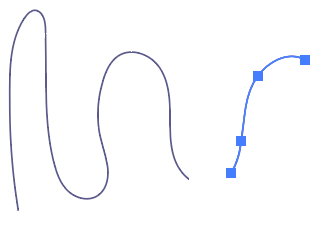
2. Scissors Tool
Amûra Scissors Tool ji bo birrîn û dabeşkirina riyan pir baş e, lê hûn dikarin wê ji bo rakirina beşek rê jî bikar bînin. Mînakî, ez dixwazim beşek ji çemberê jêbikim.
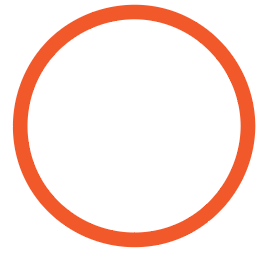
Gavek 1: Amûra Scissors ( C ) ji darikê amûrê hilbijêrin, bi gelemperî ew di heman menuya Eraser de ye. Hacet.
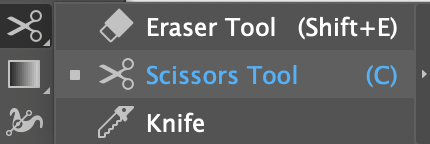
Gavê 2: Ji bo çêkirina xala destpêkê li ser riya çemberê bikirtînin û ji bo çêkirina xala dawî dîsa bikirtînin. Dûrahî/herêma di navberê de divê beşa ku hûn dixwazin jêbikin be.

Gavê 3: Amûra Hilbijartinê (V) bikar bînin da ku riya di navbera her du xalên lengerê de hilbijêrin.
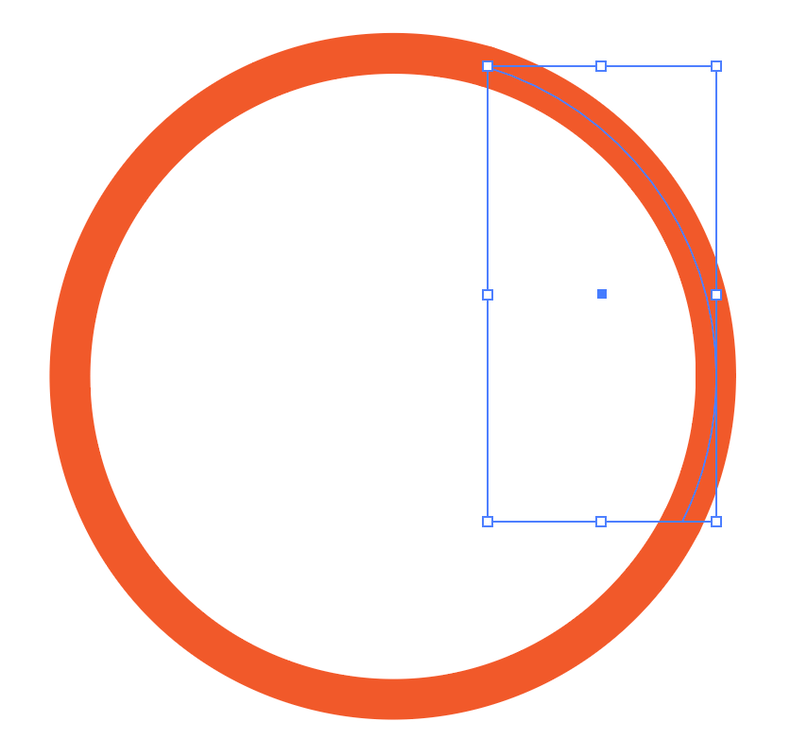
Bişkojka Jêbibe bixin û hûn ê beşek ji riya çemberê jêbikin.
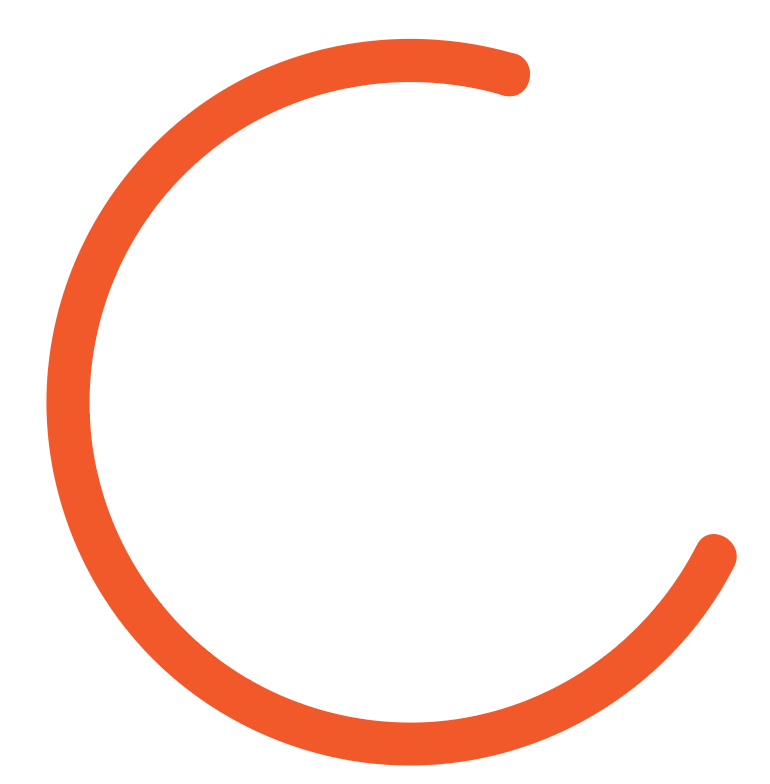
3. Maskeya qutkirinê
Heke hûn hewce ne ku beşek wêneyekê jêbikin, ev riya rast e ji ber ku hûn nikarin amûrê jêbirinê li ser wêneyên îthalkirî bikar bînin.

Berî ku dest pê bike, panela Zelalbûnê ji pêşeka jorîn veke Windows > Şafafî .

Gavê 1: Amûra Paintbrushê ( B ) hilbijêrin û beşa wêneya ku hûn dixwazin jêbikin firçe bikin. Mînakî, qada pembe cihê ku min firçe kir. Ger hûn bixwazin deverek mezin jêbirin hûn dikarin mezinahiya firçeyê zêde bikin.

Gavek 2: Hem firçeya firçeyê û hem jî wêneyê hilbijêrin, dûv re li ser Make Mask bikirtînin.panela Transparency.
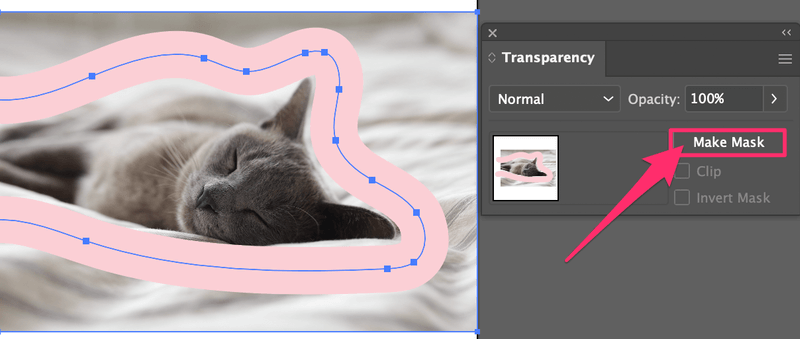
Têbînî: Heke gelek lêdanên firçeyê hebin, divê hûn wan berî ku maskeya qutkirinê çêbikin kom bikin.
Hûn ê bibînin ku wêne winda bûye, nîşan dide tenê qada firçeyê.

Gavek 3: Bikirtînin Mask Veguhastin û bijareya Clip rakin. Hûn ê wêneyê bibînin û beşa ku we firçe kiriye tê jêbirin.

Wisa ye!
Divê hûn bikaribin her tiştê ku hûn hewce ne bi karanîna sê rêbazên jorîn jêbirin. Bînin bîra xwe Amûra Eraser û Amûra Scissors tenê dikarin vektoran ji holê rakin. Heke hûn dixwazin beşek wêneyek jêbirin, divê hûn firçeyan bikar bînin da ku maskek qut bikin.
Nikare Jê Bike? Çi xelet bû? Heke hûn nekarin fêm bikin ka çima, ev gotara li ser 5 sedemên ku hûn nikarin di Illustrator de jêbirin ji bo we ye.

